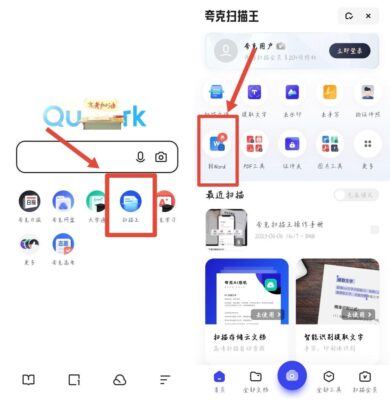其实现在SSD基本都支持TRIM和GC功能,所以用久后会掉速的可能性已经比较少会发生了,其实更大的可能性是最初安装SSD时就有些地方没注意到,用久之后才发现问题的。
用SATA SSD的话有个可能就是忘记吧SATA接口的模式改成AHCI,虽然说现在大多数主板都默认是AHCI的,但总会有些坑货,解决这个问题的方法就是入注册表编辑器(regedit命令),在HKEY_LOCAL_MACHINE\SYSTEM\CurrentControlSet\Services\storahci(Win7的是Msahci)目录下找到“Start”,在“数值数据”框中,键入“0”,然后确定并退出,然后再入BIOS里面把SATA模式从IDE改成AHCI,步骤调转的话载入Windows的时候会蓝屏。
另一个需要注意的东西就是“4K对齐”,一般来说用Windows自带的分区工具是不会出现这种情况的,用其他分区工具设置不当的话就不好说了,4K没对齐导致SSD的随机读写能力大幅度下降。
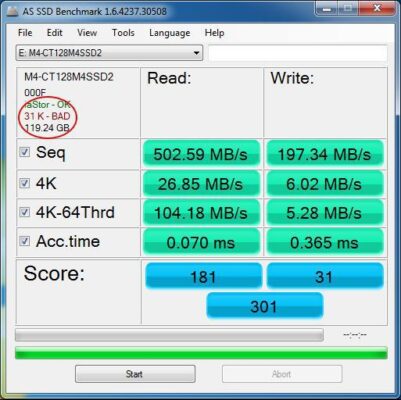
4K没对齐就会这样
解决这个问题其实最简单的就是Windows自带分区工具重新分一次区,因此Windows 7之后分区是按4K分区来进行的,而Xp的用户在分区是把分配单元大小设置为4096字节。如果不想重新弄系统的话可以使用Paragon Alignment Tool来进行无损4K对齐。
安装好后进入软件,首先会让你选择防止数据丢失的方法,其实选择无保护就可以了,这样速度是最快的,而且基本上不会出事,然后软件会自动扫描你的硬盘,列出没有4K对齐的硬盘,选择没对齐的硬盘然后点击下一步后,只需等待软件帮你把事情做好就行,时间视分区大小和你在那个盘存放了多少数据,越大的话时间就越长,最后分区会变成绿色就代表成功了。
有种SSD用久掉速的可能就是闪存脏了,有可能是主控的均衡磨损算法有问题,也有可能是GC的算法过于消极,也有可能是TLC闪存随着时间的流逝,NAND浮栅极内电子的活性损失,导致每次读取那里的数据主控都要花大力气去纠错。解决的方法有很多种,最暴力而且必然会成功的就是做一次Secure Erase,就是把SSD的闪存全部清空一次,这样速度就会恢复了,进行Secure Erase有很多方法,最简单的就是用该品牌SSD自带的Toolbox,基本都有这个功能,记得在进行Secure Erase之前要把SSD里面的数据备份到别的地方,因为Secure Erase会清除硬盘里面全部的数据,而且不可恢复。
现在有些主板BIOS里面就带有Secure Erase功能
还有一种SSD用久后掉速的可能,特别是那种用全盘SLC Cache方案的,SSD用久后里面数据越来越多,可用空间减少,划分出来的SLC Cache空间也一同减少,当硬盘差不多塞满的时候主控只会画出很少一部分SLC Cache,如果是那种有留了二级OP的SSD还好一点,如果没有的话SLC Cache一用完掉速就会掉得非常精彩,这种情况除了删东西清出更多的可用空间外基本无解,因为这纯属固件设计的问题,用户自己是无法解决的。
(CP)
© 版权声明 本文内容由互联网用户自发贡献,该文观点仅代表作者本人。本站仅提供信息存储空间服务,不拥有所有权,不承担相关法律责任。如有侵权请联系网站管理员删除,联系邮箱1856753@qq.com。